Како направити подељени екран на Андроиду
Понекад морате да обављате више задатака на свом Андроид телефон. Нарочито ако покушавате да се позовете на текстуалну поруку за код или повучете ту лозинку е-поште да бисте се пријавили у апликацију на свом уређају. Па како да активирате подељени екран Андроид? Наставите да читате да бисте сазнали како да активирате подељени екран и како да га деактивирате.
Упутства у овом чланку се односе на стандардне Андроид телефоне као што је Гоогле Пикел и на Самсунг Андроид телефоне од Андроид верзије 7.0 и новије.
Како користити подељени екран на стандардном Андроид-у
Лако је активирати опцију подељеног екрана на модерним верзијама стандардних Андроид телефона. На старијим верзијама Андроид-а (пре-7.0), било је много додатних корака да се то постигне.
Међутим, на каснијим верзијама Андроид-а, ово је једноставан задатак, који ради са већином апликација трећих страна и захтева минималне кораке да би се постигао циљ мултитаскинга као професионалац.
Функционалност подељеног екрана постоји већ неко време иако је позната под називом више прозора у другим верзијама Андроид-а.
Иди на Аппс мени и изаберите било коју апликацију по свом избору. За овај пример смо изабрали Подешавања.
Затим притисните и држите централно дугме за навигацију на дну уређаја док превлачите нагоре. На неким уређајима може постојати физичко дугме, али на новијим уређајима то је дигитално дугме.
-
Док превлачите нагоре, прозор Подешавања ће истаћи. Изаберите Подешавања. Појављују се опције за информације о апликацији или Подели екран. Изаберите Сплит сцреен.
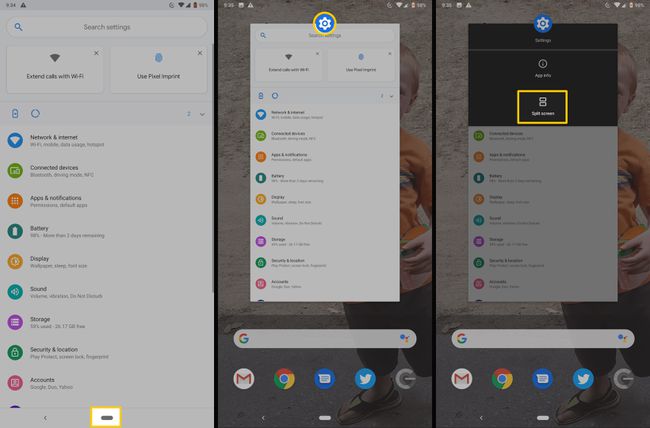
Ваша прва апликација ће бити приказана на врху екрана. На дну екрана изаберите другу апликацију у којој желите да користите у режиму подељеног екрана.
Други прозор се отвара тако да видите два прозора један поред другог или од врха до дна на екрану. Сада можете слободно да се крећете и обављате више задатака између два прозора.
Како да се решите подељеног екрана на стандардном Андроид-у
Када завршите са обављањем више задатака са подељеним екраном или више прозора, брзо и лако можете поново да вратите свој уређај на један екран.
У прозору подељеног екрана, додирните и држите средњу црну траку која дели два екрана и превуците прстом у правцу екрана који више не желите да користите.
Ово ће затворити ту апликацију и омогућити вам да наставите да користите други програм као примарну апликацију.
Како направити подељени екран на Самсунг Андроид-у
Произвођење резултата на Самсунг уређају је веома слично стандардним верзијама по томе што такође морате да следите отприлике исте кораке.
Ако желите да користите подељени екран са више прозора у пејзажном режиму, уверите се Ауто ротате је укључен и само окрените телефон хоризонтално док сте у приказу подељеног екрана.
Прво, желећете да приступите тренутно отвореним апликацијама притиском на Скорашњи дугме лево од Кућа дугме.
У вашем Недавно коришћено апликације, додирните икона апликације за прву апликацију коју желите да користите у режиму подељеног екрана. Налази се на врху, у средини картице апликације која се приказује у вашем Недавно коришћено апликације.
-
У менију који се појави изаберите Отворите у приказу подељеног екрана опцију ако је доступна за ту апликацију.
Нису све апликације доступне за режим подељеног екрана. Ако додирнете икону апликације и опцију да Отворите у приказу подељеног екрана се не појави, опција подељеног екрана није доступна и мораћете да користите апликацију у режиму целог екрана.
Затим изаберите другу апликацију коју желите да отворите у Скорашњи опције или можете изабрати другу апликацију из Листа апликација.
-
Ако је успешно функционисала, друга апликација би требало да се појави директно испод прве отворене апликације и да има једнак размак на екрану.
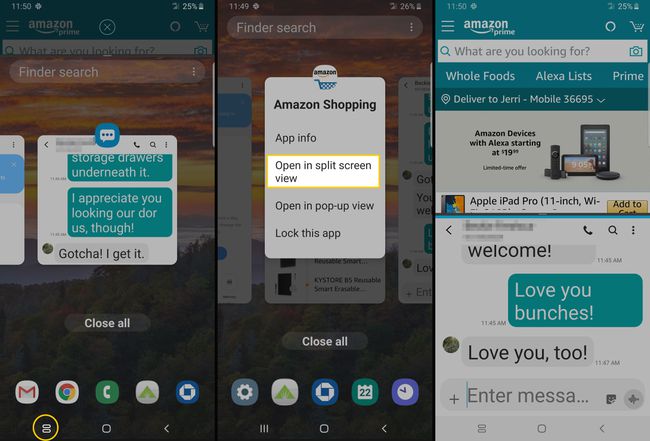
Како да се решите подељеног екрана на Самсунг Андроид-у
Када завршите са коришћењем опције подељеног екрана на Самсунг Андроид-у, брзо је и лако поново вратити уређај на један екран.
У прозору подељеног екрана тапните и држите средњу траку за поделу и превуците је у правцу екрана који више не желите да користите.
Ово затвара ту апликацију и омогућава вам да наставите да користите другу у режиму целог екрана.
Будите продуктивнији са подељеним екраном на Андроид-у
Нема много потешкоћа са обављањем више задатака и може бити једноставан процес за постизање подељеног екрана на Андроиду све док то дозвољавају апликације које покушавате да користите. Неки програми неће радити у приказу подељеног екрана. На пример, игре обично захтевају приказ преко целог екрана и комплетне ресурсе уређаја да би правилно функционисале.
Апликације које не дозвољавају подељени екран појављују се од случаја до случаја. Многе апликације које се испоручују у пакету са вашим уређајем или у продуктивне и пословне сврхе требало би да раде користећи горе наведене кораке.
